Similar presentations:
Портфолио студента
1. Портфолио студента
Для перехода в портфолио студентазаходим на наш сайт vfmgua.ru. Далее в
раздел Электронный Институт
Электронная информационнообразовательная среда как показано на
следующем слайде
2.
3. Далее мы попадаем в ЭИОС Института
4. Для того, чтобы получить пароль для входа в ЭИОС нажимаем в правом верхнем углу ВХОД и переходим на вкладку Регистрация, где в
полеE-mail вводим адрес электронной почты студента,
который был предоставлен в Учебный отдел
института и Вам на электронную почту буду
т высланы регистрационные данные для входа в
Портфолио студента
5.
При вводе полученных на электронную почтуЛогина и пароля студент попадает на свою
личную страницу . На личной странице вам
становятся доступны страницы с
информацией о вашей учебной деятельности,
общественной деятельности, научноисследовательской деятельности, спортивной
деятельности, выполненных вами работах,
культурно творческой деятельности и отзывах
о вашей деятельности.
6.
7.
Информация о любых видахдеятельности заполняется
типовым образом. Рассмотрим
пошаговые действия на
примере оформления
сведений о волонтерской
работе.
1. Переходим в раздел
«Общественная деятельность»
или Спортивная и т.д и
нажимаем ДОБАВИТЬ по как
показано на следующем слайде
8.
9.
3. Заполняем поля (смотреть следующий файл)4. Прикрепляем подтверждающие документы. Это
могут быть фотографии, сканкопии работ,
дипломов, сертификатов, грамот и т.п.
5. Не забывайте после выбора файла нажать кнопку
«Загрузить»
Прикрепленные файлы будут являться
подтверждением внесенной Вами информации.
Файлы можно удалить или добавить и позднее, но
необходимо иметь ввиду, что без них информация
не будет считаться действительной.
10.
11.
6. Аналогичным образом заполняются всеостальные пункты меню портфолио.
Также студент может посредством
электронной информационнообразовательной среды следить за текущей
успеваемостью, статистикой, учебными
планами, журналами и т.д.
12.
7. Посредством почты в ЭИОС необходимонаправить преподавателю письмо и
прикрепить выполненную работу
13.
8. Для этого необходимо выбратьпреподавателя либо сотрудника (прикрепить
файл как в обычной почте)
14.
По всем возникающим вопросам просим обращаться в учебныйотдел инспектору курса
Успешной работы!!!

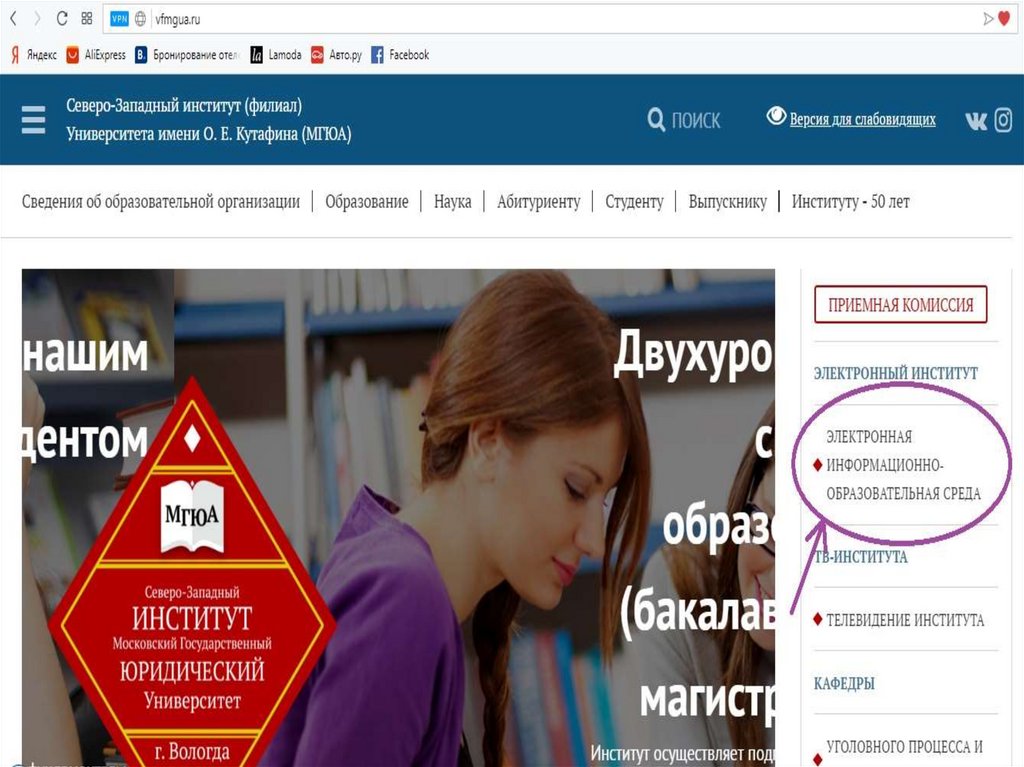
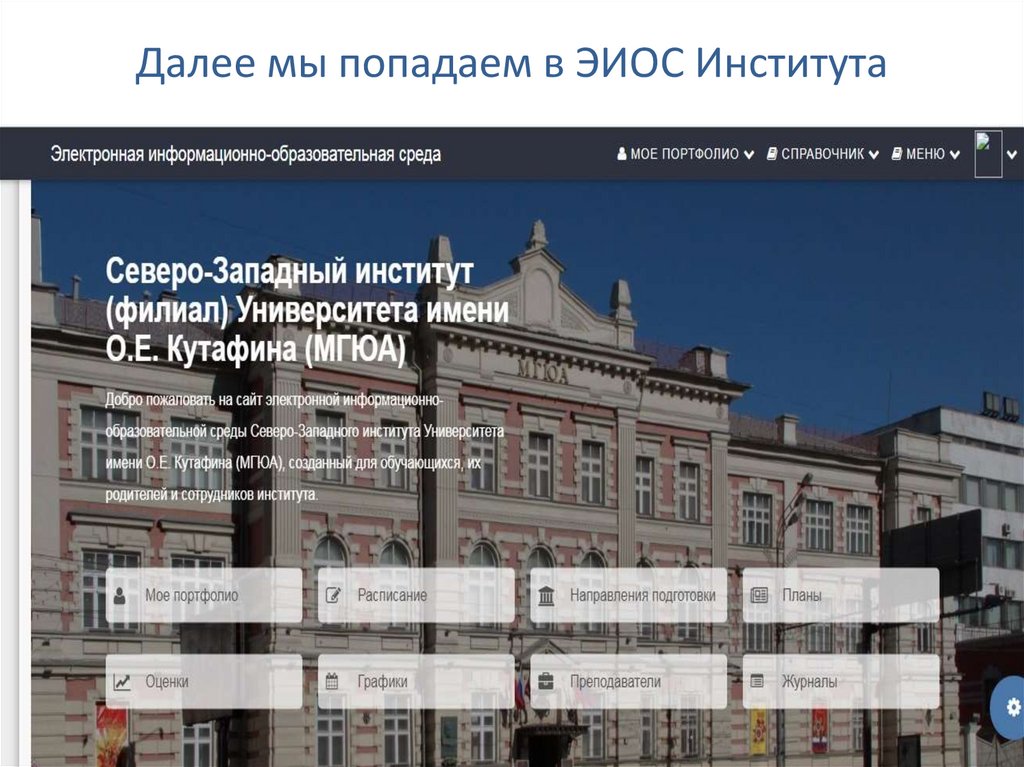
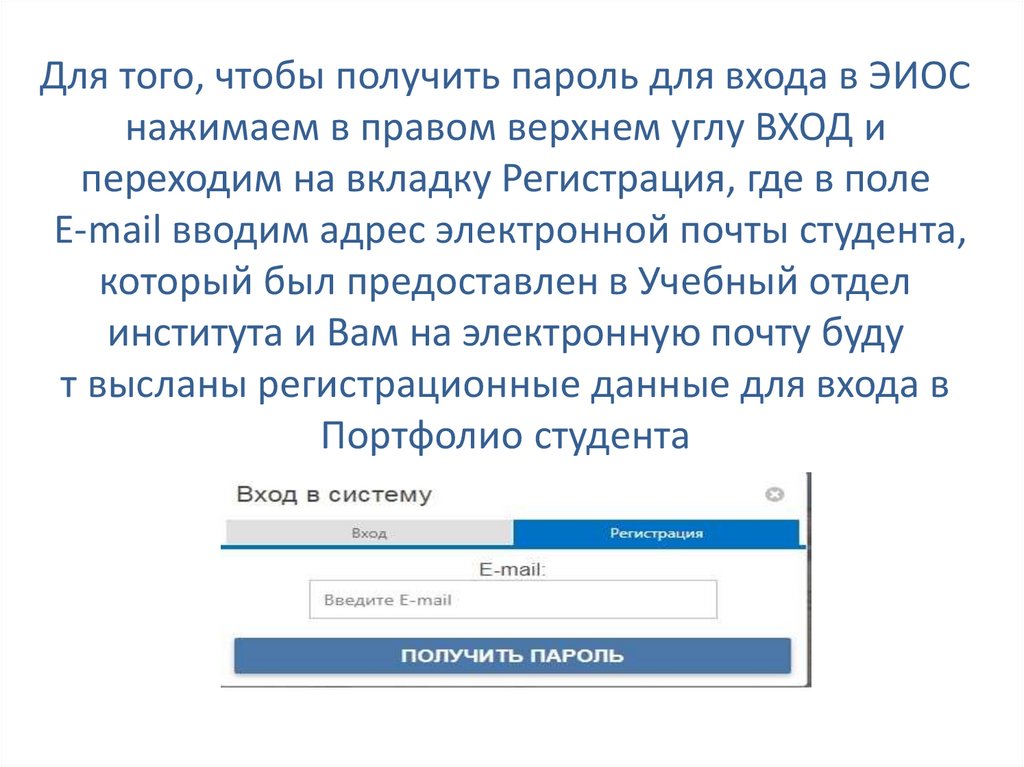

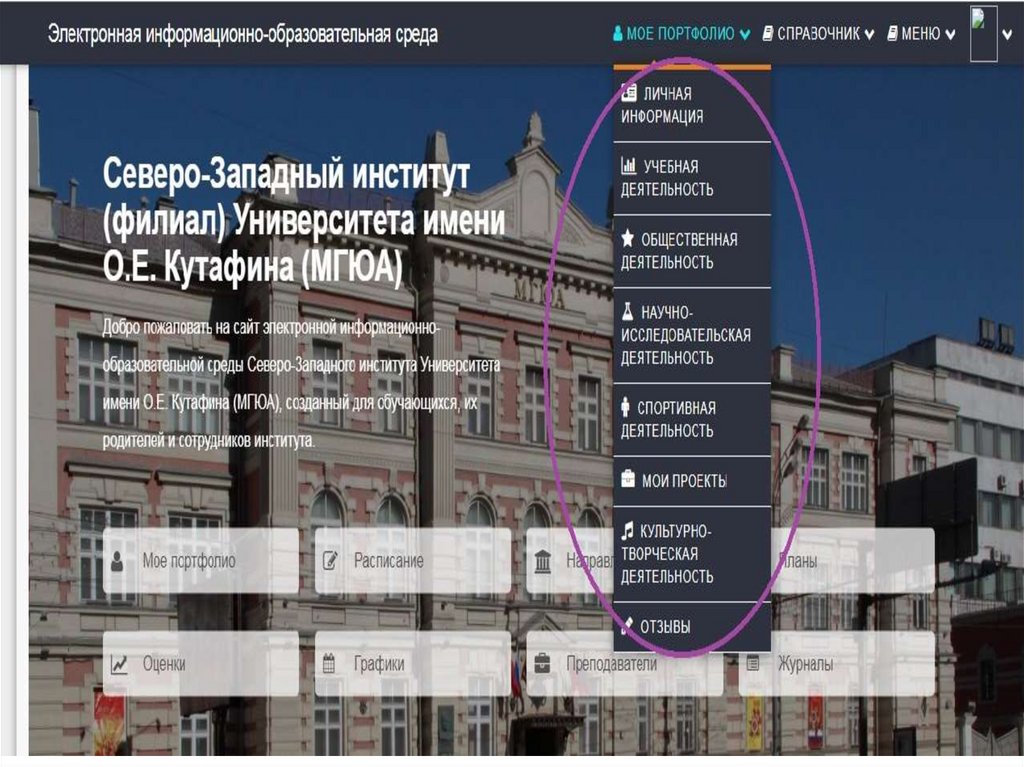
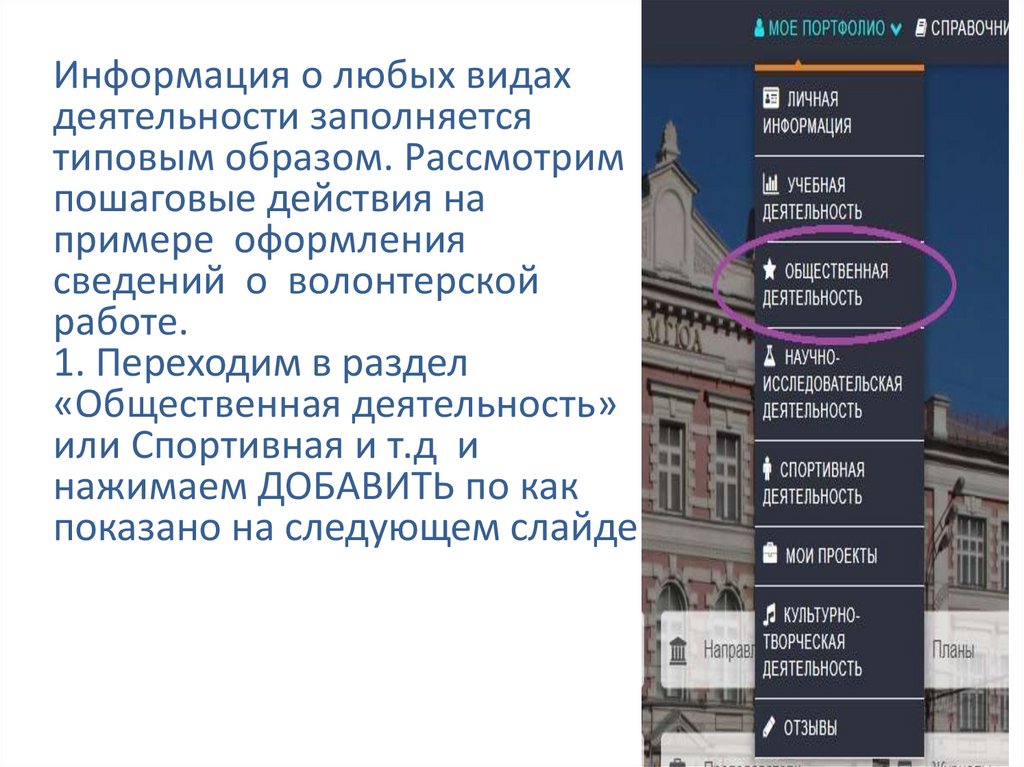
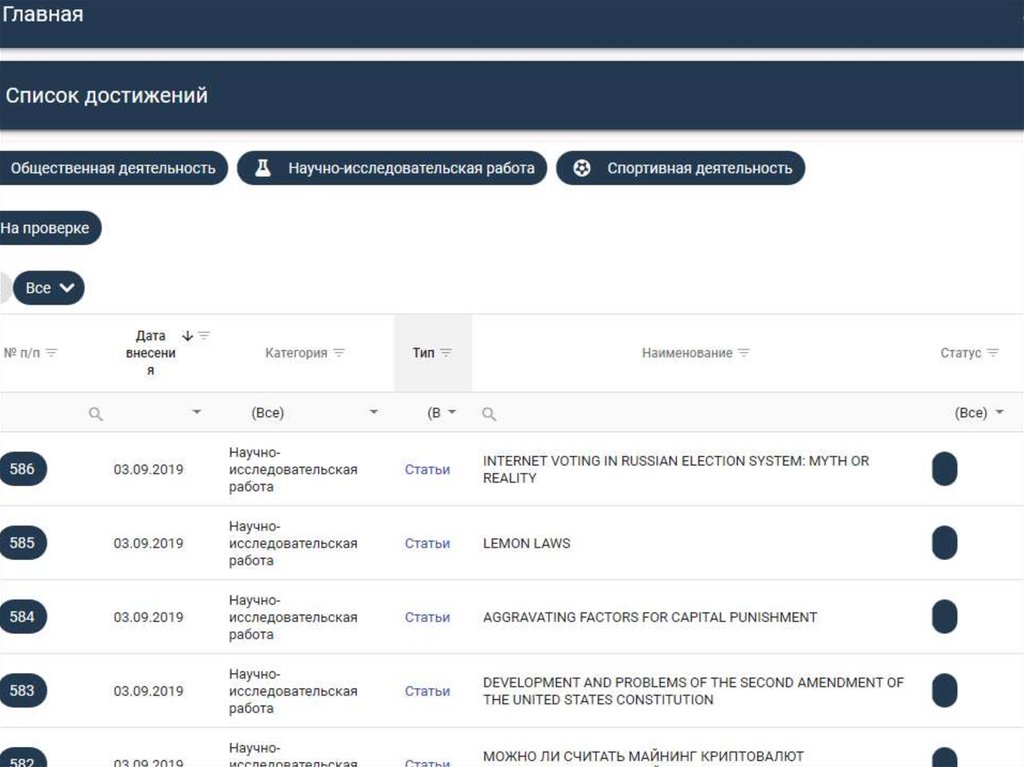

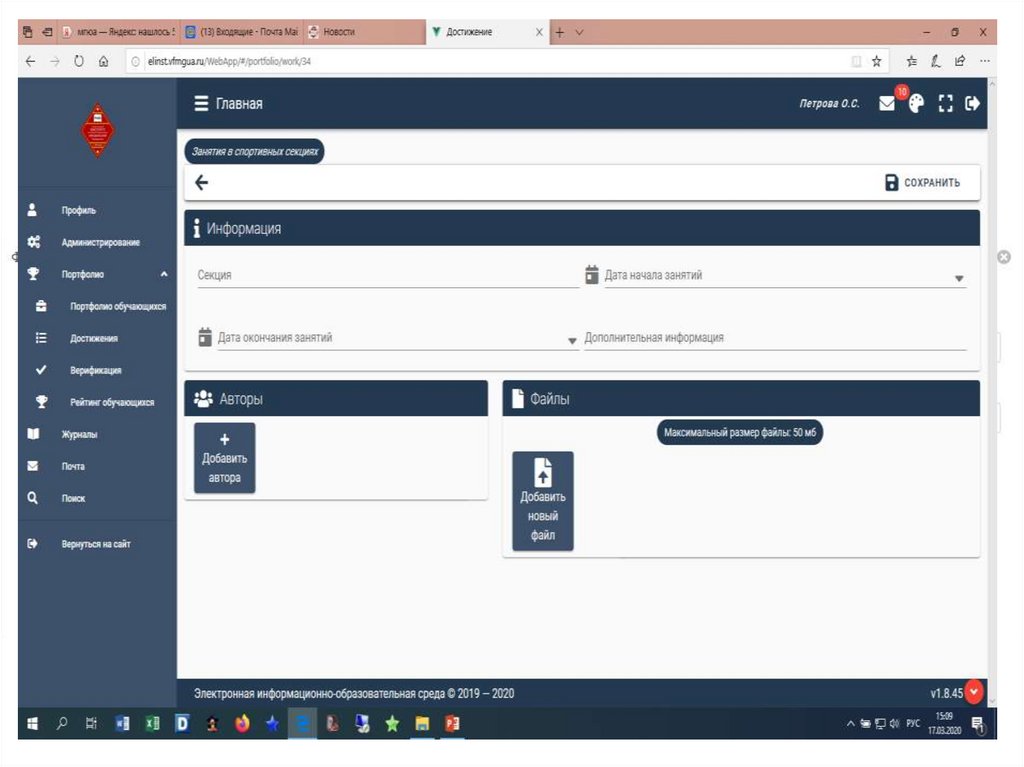

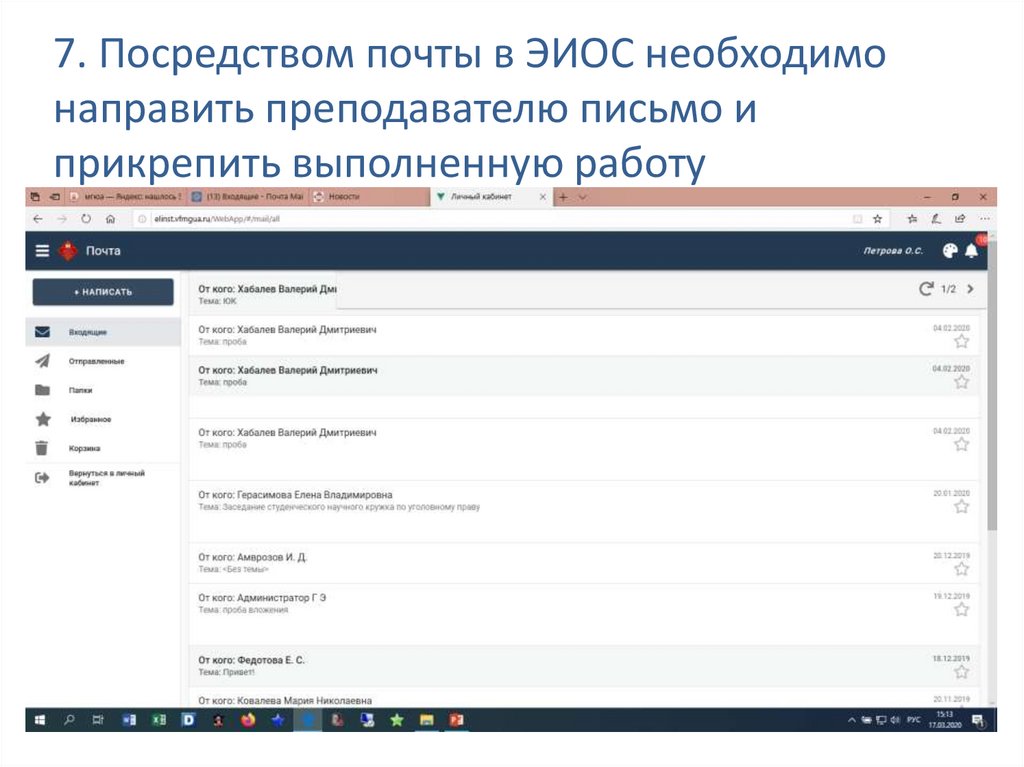
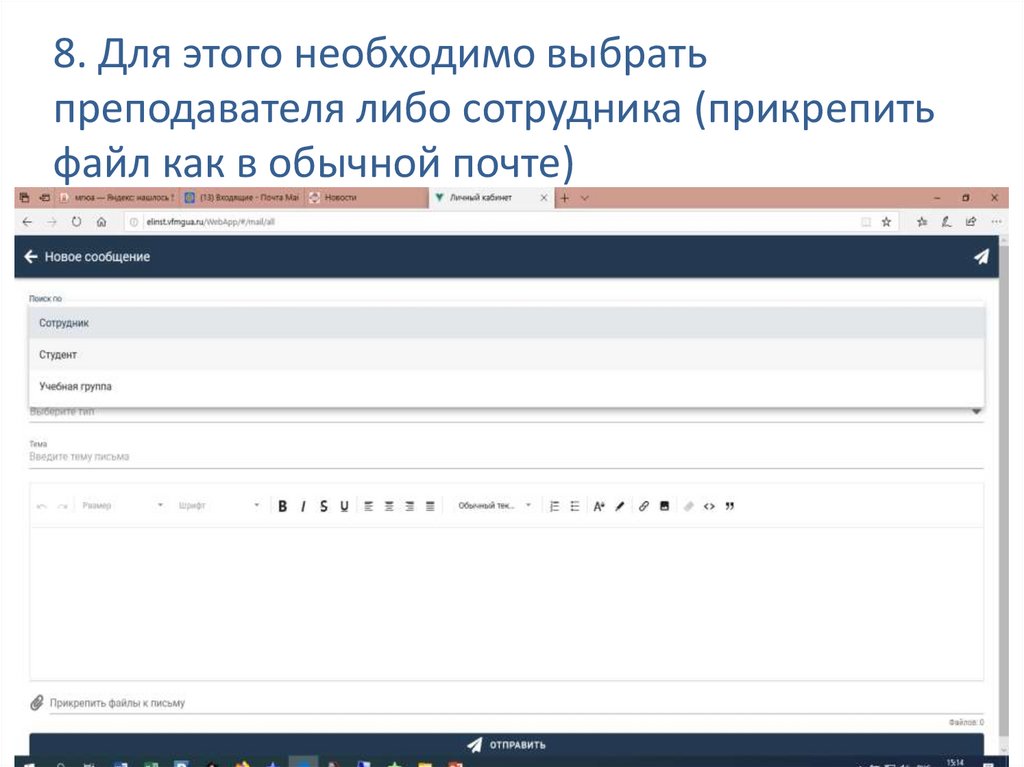

 software
software








